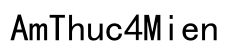Introduction
Un ordinateur qui refuse de s'allumer peut provoquer stress et frustration. Heureusement, plusieurs solutions existent pour résoudre ce problème. Que votre ordinateur soit un modèle de bureau ou un portable, suivez ce guide pour diagnostiquer et résoudre les pannes courantes.

Vérifications de base avant de paniquer
Lorsque votre ordinateur ne s'allume plus, commencez par effectuer quelques vérifications de base :
Vérifier les connexions électriques
Assurez-vous que tous les câbles sont correctement branchés. Parfois, un câble légèrement débranché peut empêcher l'ordinateur de recevoir du courant.
S'assurer que la prise fonctionne
Testez la prise électrique en y branchant un autre appareil. Si l'appareil ne s'allume pas non plus, le problème vient peut-être de la prise elle-même.
Inspecter le câble d'alimentation et l'adaptateur
Examinez le câble d'alimentation et l'adaptateur pour détecter des signes d'usure ou de dommage. Si vous détectez un problème, essayez d'utiliser un autre câble pour voir si cela résout l'issue.
Vérifications matérielles
Après avoir vérifié les connexions de base, passez à l'inspection des composants matériels :
Examiner l'écran d'ordinateur
Si vous utilisez un ordinateur de bureau, vérifiez que le moniteur est allumé et correctement connecté. Pour les portables, essayez de brancher un écran externe pour voir si le problème vient de l'écran du portable.
Tester avec un chargeur différent (pour les ordinateurs portables)
Parfois, le chargeur peut être fautif. Si possible, essayez de démarrer votre ordinateur avec un autre chargeur compatible pour éliminer cette cause.
Inspecter la batterie et le compartiment batterie
Pour les ordinateurs portables, retirez la batterie (si elle est amovible) et essayez de démarrer l'ordinateur uniquement avec le chargeur. Nettoyez les contacts de la batterie avant de la remettre en place.
Problèmes liés au matériel interne
Si votre ordinateur ne s'allume toujours pas, il est essentiel d'examiner les composants internes :
Vérifier la RAM (barrette de mémoire)
Les barrettes de RAM mal enclenchées peuvent empêcher le démarrage. Ouvrez le boîtier de l'ordinateur et assurez-vous que les barrettes de RAM sont correctement installées. Vous pouvez essayer de démarrer avec une seule barrette pour tester si l'une d'elles est défectueuse.
Examiner le disque dur (HDD/SSD)
Un disque dur défectueux peut également empêcher le démarrage. Écoutez attentivement pour des bruits incongrus et envisagez de le remplacer ou de le tester sur un autre ordinateur.
Problème de carte mère
La carte mère est un composant central. Vérifiez visuellement s'il y a des signes de brûlures ou d'autres dommages. Parfois, une réinitialisation de la carte mère peut être nécessaire en retirant la pile CMOS.

Diagnostic avancé
Si les étapes précédentes n'ont pas résolu le problème, envisagez des diagnostics plus avancés :
Utilisation de l’outil diagnostic (BIOS/UEFI)
Essayez d'accéder au BIOS/UEFI en appuyant sur la touche spécifique (souvent F2, F10 ou DEL) au démarrage. Cela peut donner des indications sur le matériel qui pose problème.
Réinitialisation matérielle (hard reset)
Pour les ordinateurs portables, retirez la batterie et le chargeur, puis maintenez le bouton d'alimentation enfoncé pendant 30 secondes. Rebranchez et essayez de redémarrer. Pour les ordinateurs de bureau, débranchez l'alimentation, maintenez le bouton d'alimentation enfoncé, puis rebranchez.
Test du bouton d’alimentation
Parfois, le bouton d’alimentation lui-même peut être défectueux. Essayez de court-circuiter les broches du bouton d’alimentation avec un tournevis pour voir si l’ordinateur réagit.
Solutions spécifiques
Test du bloc d’alimentation (PSU)
Un bloc d'alimentation défectueux est une cause fréquente d'un ordinateur qui ne s'allume plus. Utilisez un testeur de PSU ou un autre bloc d'alimentation compatible pour vérifier si le bloc actuel fonctionne.
Remplacement de la pile CMOS
La pile CMOS conserve les paramètres du BIOS. Si elle est déchargée, votre ordinateur peut ne pas démarrer correctement. Remplacez la pile CMOS par une neuve.
Réinstallation du système d’exploitation
Parfois, une corruption logicielle profonde nécessite la réinstallation complète du système d'exploitation. Utilisez un support d'installation USB ou un CD de récupération pour réinstaller Windows ou votre OS préféré.

Conclusion
Résoudre un problème d'ordinateur qui ne s'allume plus peut prendre du temps et nécessiter de la patience. En suivant ces étapes, vous serez mieux équipé pour identifier et corriger les problèmes courants. Si ces solutions ne fonctionnent pas, il peut être temps de consulter un professionnel.
Questions fréquemment posées
Mon ordinateur émet des bips, que signifient-ils ?
Les bips émis par l'ordinateur au démarrage peuvent vous indiquer la nature du problème. Consultez le manuel de votre carte mère ou cherchez en ligne le code des bips correspondant.
Puis-je diagnostiquer moi-même un problème de carte mère ?
Oui, en partie. En vérifiant les connexions, les fiches, les condensateurs visuellement et en réinitialisant la pile CMOS. Mais un diagnostic approfondi peut nécessiter l'intervention d'un professionnel.
Quand devrais-je faire appel à un professionnel ?
Si vous avez suivi toutes ces étapes sans résultat ou si vous n’êtes pas à l’aise avec l’ouverture de votre ordinateur, consulter un expert peut éviter des dégâts supplémentaires et résoudre plus rapidement le problème.